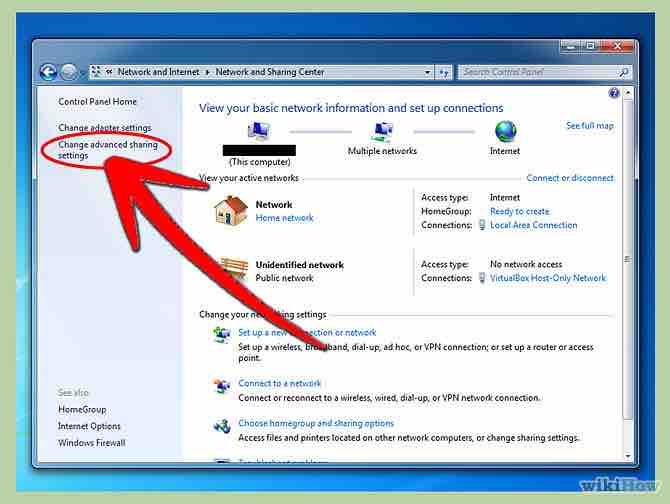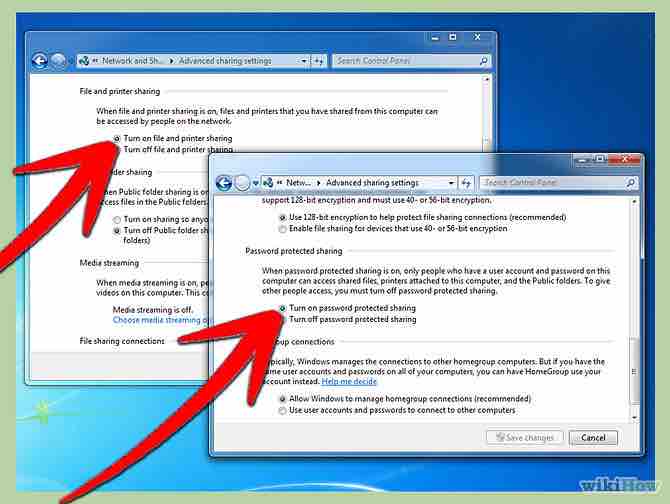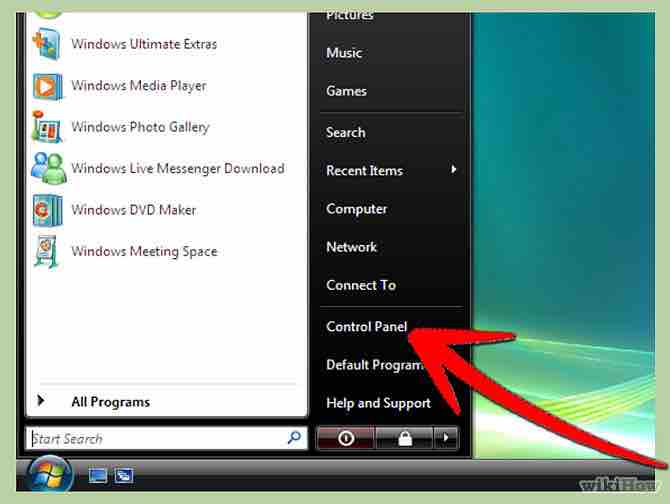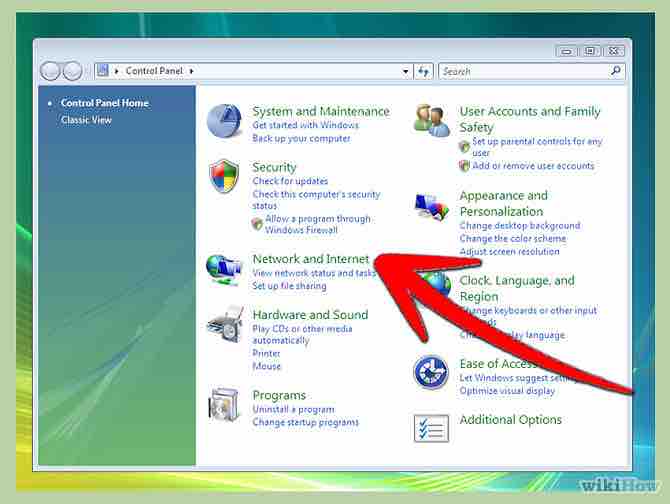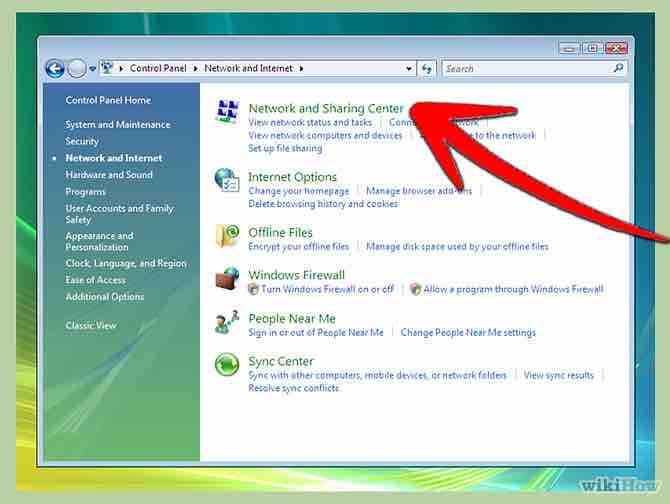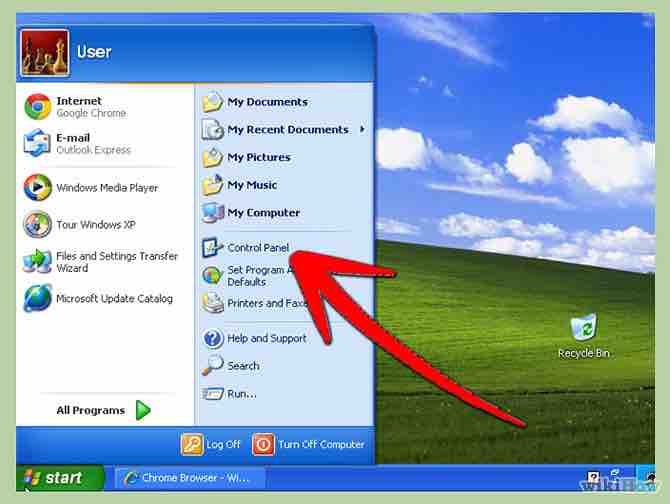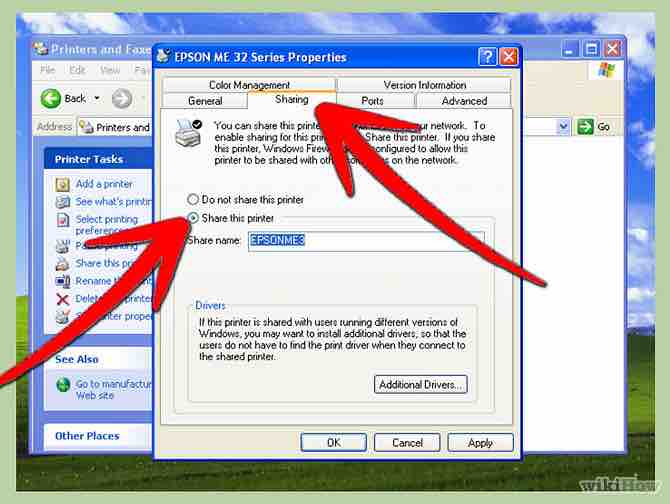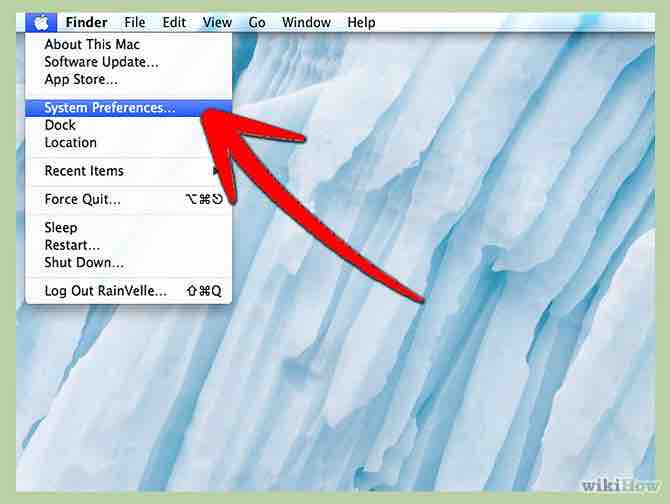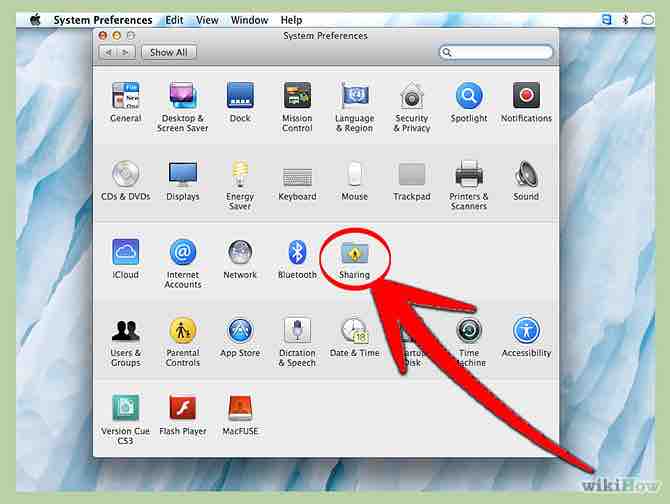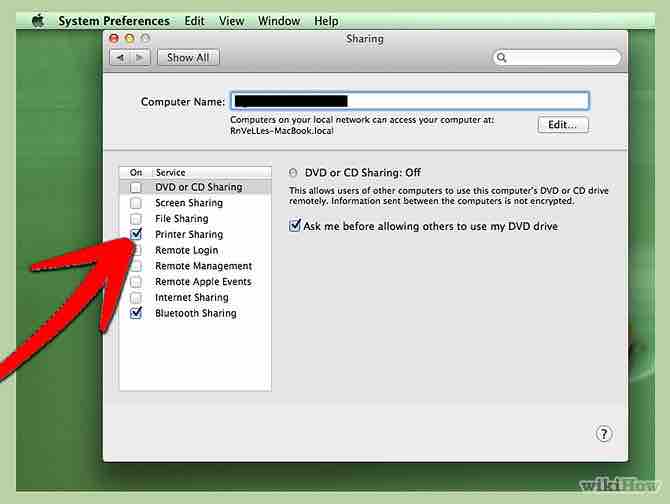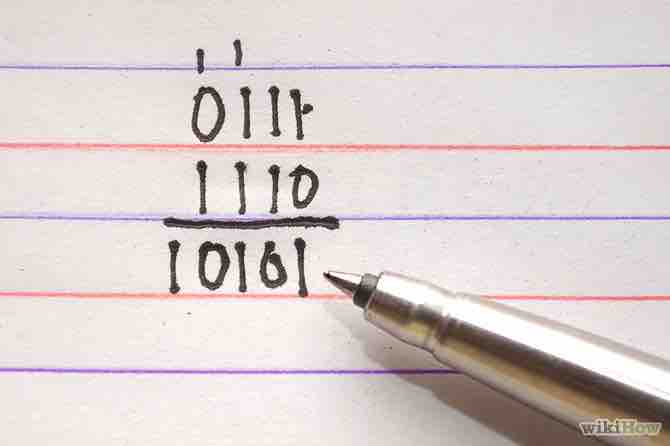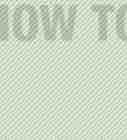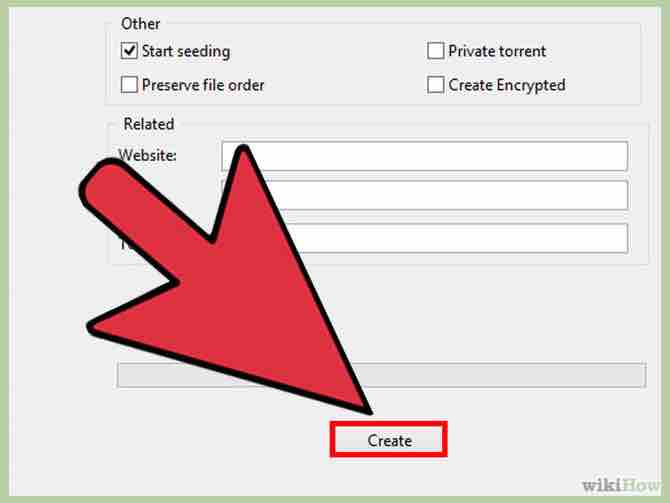Cómo compartir una impresora
Si tienes varios computadores u ordenadores en tu casa u oficina, saber cómo compartir una impresora te puede ahorrar muchos problemas al transferir archivos o ficheros conectados a la impresora. Desafortunadamente, compartir la impresora puede ser muy poco intuitivo, especialmente al compartir impresoras entre varios sistemas operativos. Sin embargo, compartir la impresora no tiene porqué ser difícil, si sigues unos cuantos pasos sencillos.
AnuncioPasos
- 1Para compartir tu impresora en Windows 7.Anuncio
- Abre el "Panel de Control".
- Haz clic en "Redes e Internet".
- Luego haz clic en "Redes y recursos compartidos".
- Haz clic en "Cambiar la configuración de uso compartido avanzado" en la izquierda de la pantalla.
- Asegúrate de que la opción de compartir impresoras esté habilitada. Luego desplázate hasta "Uso compartido protegido con contraseña" y asegúrate de que esté habilitado.
- 2Para compartir tu impresora en Windows Vista.
- Abre el "Panel de Control".
- Haz clic en "Redes e Internet".
- Luego haz clic en "Redes y recursos compartidos".
- Expande el campo de "Compartir impresoras" y asegúrate de que el "Uso compartido de impresoras" esté habilitado. Luego, asegúrate de que esté habilitado el "Uso compartido protegido con contraseña".
- 3Para compartir tu impresora en Windows XP.
- Abre el "Panel de Control".
- Haz clic en "Impresoras" o "Faxes e impresoras".
- Haz clic con el botón derecho en la impresora que deseas compartir y selecciona "Propiedades".
- Navega hasta la pestaña "Compartir". Asegúrate de que esté habilitada la opción de compartir.
- 4
- 5Conéctate a la impresora con todos los otros computadores u ordenadores de la red que necesitas que utilicen la impresora.Anuncio
- En Windows: Navega al grupo de trabajo desde el centro de redes (o MSHOME en Windows XP). Ve al computador u ordenador que quieres conectar y agrégalo a su carpeta de "Impresoras". Allí encontrarás la impresora, y la podrás agregar a tu listado de impresoras.
- En Mac: Ve a "Preferencias del sistema", haz clic en "Impresoras y escáners", y haz clic en el botón "+". La ventana que aparece inmediatamente detectará las impresoras que estén compartidas en la red.
Consejos
- Es buena idea utilizar el uso compartido protegido por contraseña, porque brinda una capa extra de protección. Intenta asegurarte de que el uso con contraseña siempre esté habilitado. Al conectar a una impresora compartida que esté protegida por contraseña, tendrás que colocar el nombre de usuario y la contraseña del equipo servidor.
- Es buena idea asegurarse de que tu red (cuando la tienes establecida en tu equipo) sea "privada". Este ajuste permite un uso compartido mayor porque prácticamente todos los sistemas operativos automáticamente permiten opciones de uso compartido más extensas en una red privada que en una red pública.
- Algunas impresoras vienen con una tarjeta inalámbrica instalada. También es posible agregar una impresora directamente a un router inalámbrico (si el router tiene un puerto USB) y compartirlo de esa manera. Si conectas la impresora a una red sin pasar a través de otro equipo es más fácil aprender a compartirla. Las impresoras inalámbricas compartidas deben estar disponibles para todos los equipos de la red.
Cosas que necesitarás
- Acceso de administrador
Acerca del artículo
Categorías: Computadoras y electrónica